Siri是苹果语音助手,我们可以通过呼叫Siri来进行好多操作,那么Mac如何设置siri的声音?今天小编给大家带来具体的操作方法,一起来看看吧。
具体方法步骤如下
1.点击打开系统偏好设置。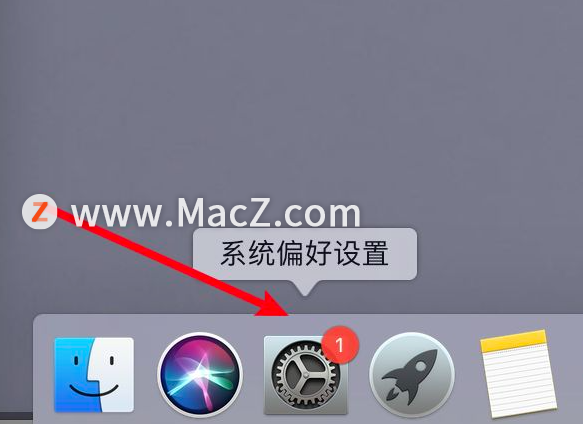
2.点击里面的siri选项。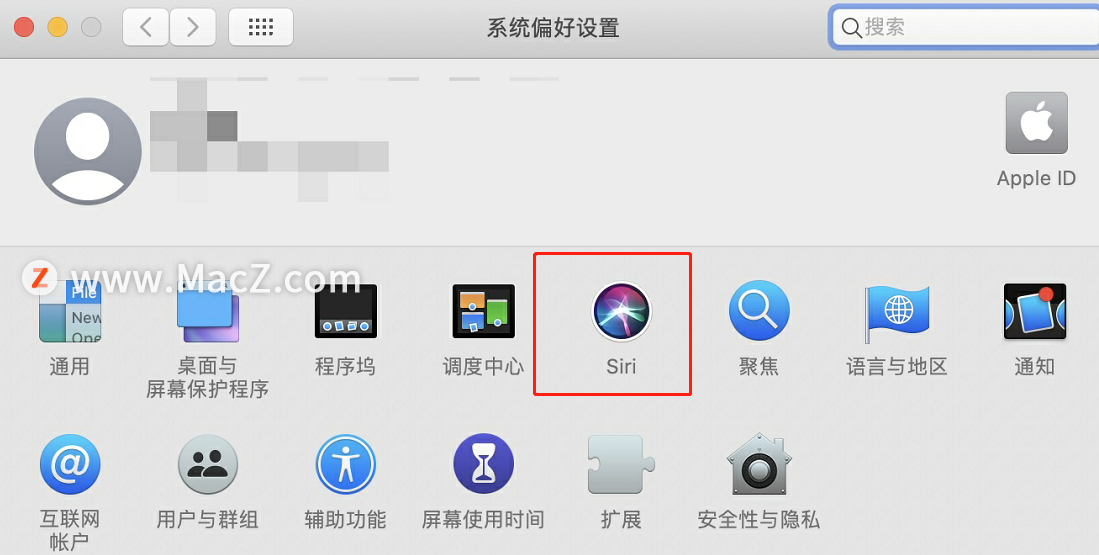
3.如果还没有启动siri,点击左边的选框。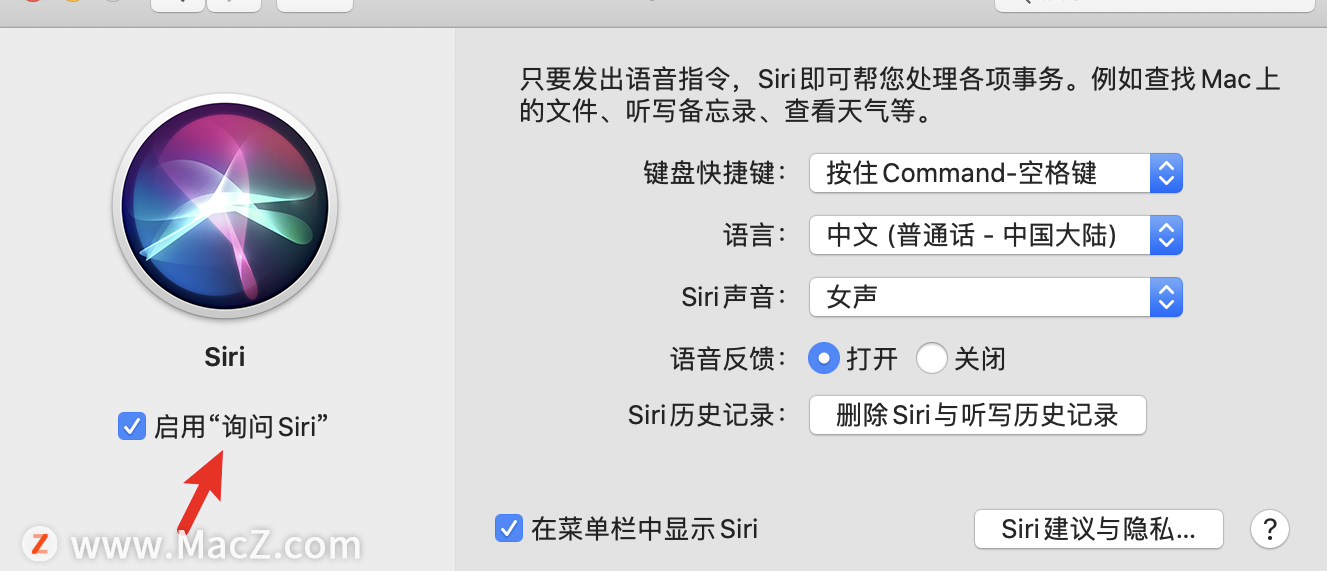
4.在弹出的选项窗口上,点击启用按钮。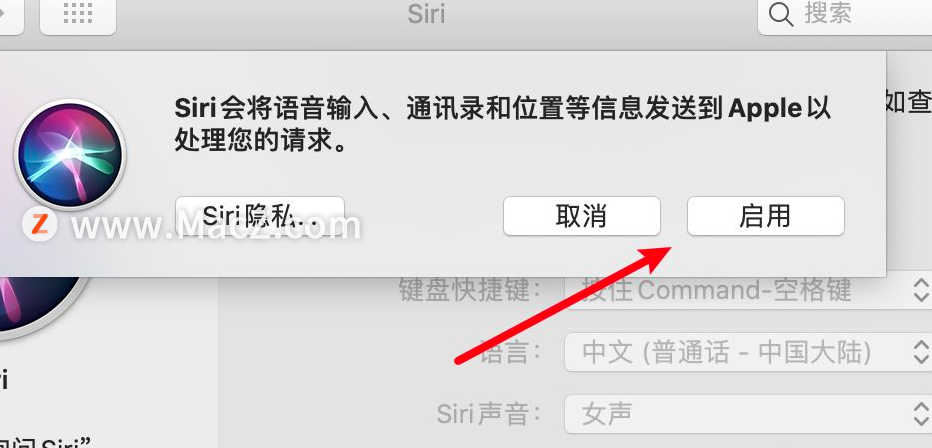
5.点击下方的siri声音下拉框。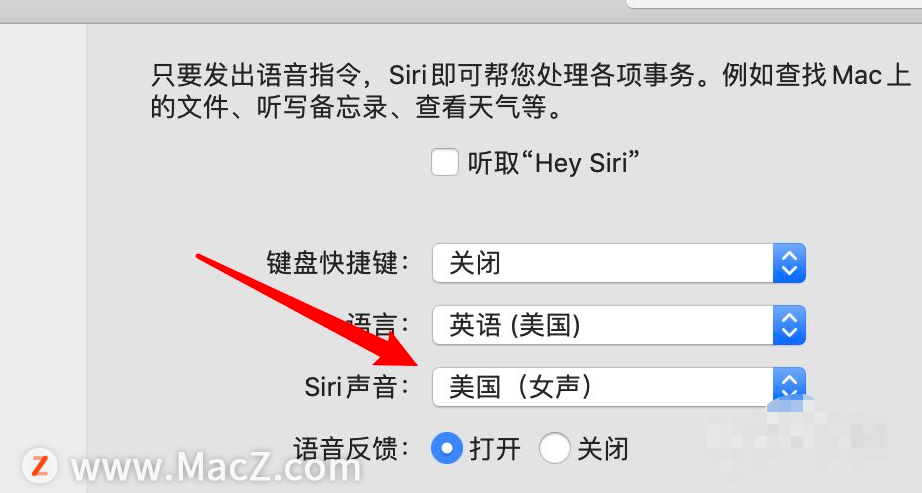
6.英语的可以选择很多种的口音的。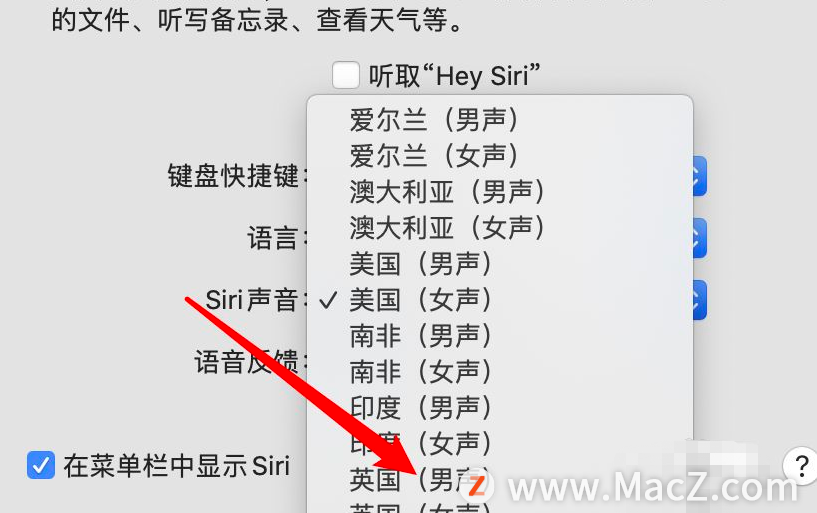
7.如果你选择的是中文的语言。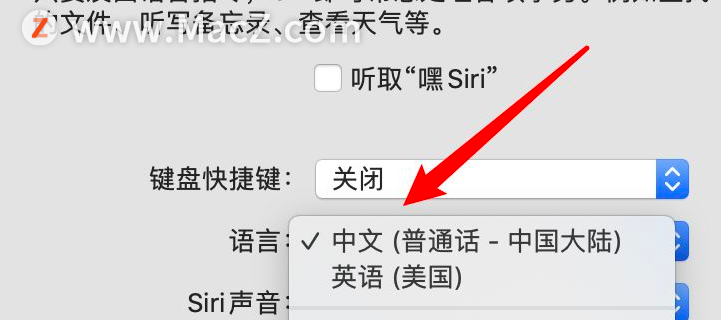
8.只能选择男声或者女声。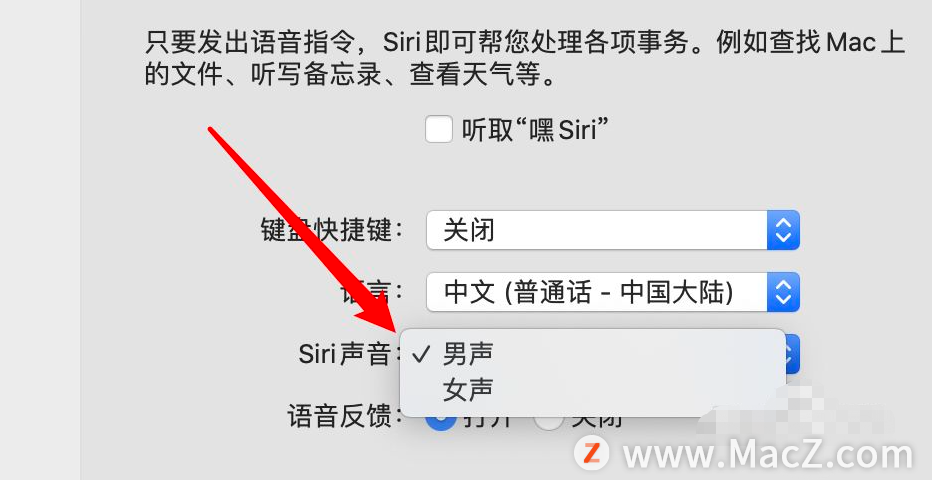
以上就是在Mac上更改Siri的声音方法,希望对大家有所帮助,想了解更多关于Mac相关内容,请关注macz.com吧!

